Du kan enkelt lösenordsskydda foton på iPhone utan någon app!
Låt oss erkänna att vi alla har några privata bilder i vår telefons galleri som vi inte vill dela med andra. För att hantera sådana problem låter iPhone dig skapa fotoalbum och dölja foton.
Apple erbjuder alternativet “Dold” för foton, som förhindrar att bilderna visas i galleriet och widgets. Men att gömma sig är inte riktigt lika säkert som lösenordsskydd. Alla som vet hur man använder iPhone kan visa de dolda bilderna med bara några få tryck.
Även om det inte är direkt, erbjuder iPhone några sätt att låsa foton och videor. Det finns faktiskt två sätt att låsa dina bilder på iPhone. Ett sätt är att låsa dina bilder via Notes-appen. Ett annat sätt är att använda en fotovalv-app från tredje part.
Steg för att lösenordsskydda foton på iPhone utan någon app
Så i den här artikeln kommer vi att dela en detaljerad guide om hur du lösenordsskyddar alla bilder på iPhone. Låt oss kolla in.
Steg 1. Öppna först appen Foton och välj bilden som du vill låsa.
Steg 2. Klicka nu på “Dela”-ikonen och välj “Anteckningar” från delningsmenyn.
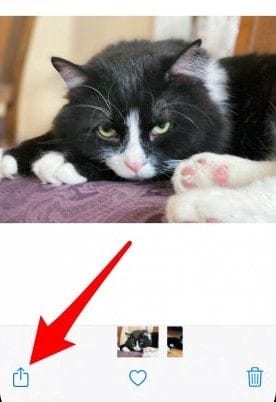
Steg 3. Klicka nu på “Anteckningar” från listan med alternativ som visas.

Steg 4. På nästa sida trycker du på fältet “Spara till” och väljer den plats där du vill spara anteckningen.
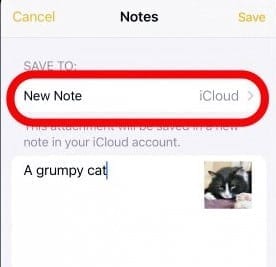
Steg 5. Om du vill lägga in fotot i en befintlig anteckning eller någon befintlig mapp, välj alternativet ‘Spara till plats’.

Steg 6. När du är klar klickar du på alternativet “Spara” för att spara anteckningen.
Steg 7. Öppna nu Notes-appen och öppna anteckningen som du just har skapat. Tryck på “Tre punkter”.
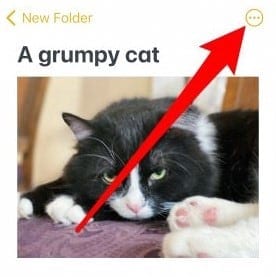
Steg 8. Från listan med alternativ, välj “Lås” och ställ in lösenordet och lösenordstipset.
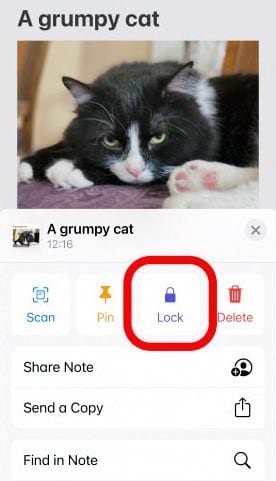
Steg 9. Bilderna kommer att låsas nu. När du öppnar anteckningen kommer du att bli ombedd att ange lösenordet.
Steg 10. De låsta fotona visas i appen Foton. Så gå till appen Foton och ta bort dem. Ta också bort dem från mappen “Nyligen borttagna”.
Det är allt! Du är färdig. Så här kan du låsa foton på iPhone utan att använda någon app.
Så den här artikeln handlar om hur man lösenordsskyddar foton på iPhone. Om du har några tvivel relaterade till detta, låt oss veta i kommentarsfältet nedan. Jag hoppas att den här artikeln hjälpte dig! Dela det också med dina vänner.